Søk foreslått handling i Windows 11 støtter Chrome, her er hvordan du aktiverer det
Med Windows 11 Build 25247 introduserte Microsoft en ny forslagshandling som lar deg søke på nettet etter en valgt tekst. Funksjonen er begrenset til de som bor i USA, og er låst til Edge. Men det ble raskt oppdaget at det kan fungere med alle nettlesere, og har flere andre alternativer. Alle er skjult, men du kan aktivere dem med ViveTool.
Annonse
Hvis du ikke er kjent med foreslåtte handlinger, her er noen detaljer. Det er en ny funksjon i Windows 11 som først ble introdusert med build 25115. For en spesifikk valgt tekstdata viser Windows et verktøytips som lar deg gjøre noe nyttig med utvalget. I utgangspunktet var det to handlinger, foreta en samtale med et telefonnummer og opprette en hendelse for en date. Så hvis du velger telefon eller dato (og Windows 11 gjenkjenner dem), vil den vise deg den riktige ledeteksten.
Fra og med Windows 11 Build 25247 la Microsoft til enda en foreslått handling: Online søk. Du kan velge en tekstdel på en nettside, i Notisblokk eller i en hvilken som helst annen app, og du vil se en melding om å finne mer om utvalget på nettet. Den offisielle kunngjøringen sier at den vil søke med Bing in Edge. Faktisk jobber Microsoft med en avansert versjon av denne foreslåtte handlingen som støtter andre installerte nettlesere.
La oss se hvordan du aktiverer det.
Aktiver Søk foreslått handling i Windows 11
- Last ned ViveTool fra dets offisielle GitHub-siden og pakke ut ZIP-arkivet til c:\vivetool mappe.
- Høyreklikk Start og velg Terminal (admin) fra menyen.

- I den forhøyede terminalen, bruk enten Kraftskall eller Ledeteksten fanen for å skrive og utføre en av følgende kommandoer.
- Standardutseendet uten Chrome-ikon:
c:\vivetool\vivetool /enable /id: 41539325.
- Søk med Chrome-støtte:
c:\vivetool\vivetool /enable /id: 41539325 /variant: 1.
- Det samme som #2, men med en annen tekstetikett:
c:\vivetool\vivetool /enable /id: 41539325 /variant: 2.
- Variant 3 som ligner standarden:
c:\vivetool\vivetool /aktiver /id: 41539325 /variant: 3.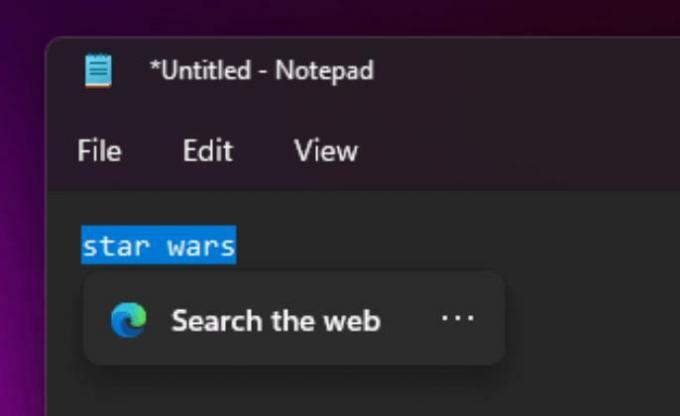
- Variant 4 sier "Søk etter kopiert tekst" og viser ikke nettleserikoner:
c:\vivetool\vivetool /aktiver /id: 41539325 /variant: 4.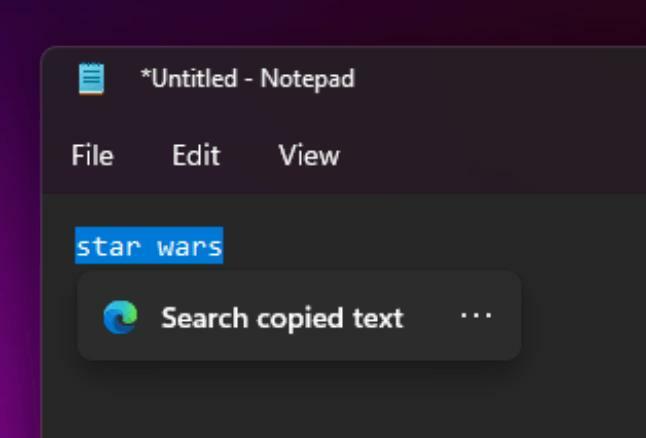
- Standardutseendet uten Chrome-ikon:
- Start Windows 11 på nytt.
- Åpne en tekstfil i Notisblokk og velg et ord. Du vil nå se den elektroniske søkemeldingen.
Du er ferdig.
Det er enkelt å angre endringen ved å kjøre følgende kommando som administrator:
c:\vivetool\vivetool /deaktiver /id: 41539325
Til slutt kan du deaktivere foreslåtte handlinger i Windows 11 ved å følge trinnene i denne opplæringen.
Takk til @PhantomOfEarth
Hvis du liker denne artikkelen, vennligst del den ved å bruke knappene nedenfor. Det vil ikke ta mye fra deg, men det vil hjelpe oss å vokse. Takk for støtten!
Annonse

